Wygląd iOS8 odznaczał się nie tylko innowacjami graficznymi, ale także nowymi przydatnymi funkcjami. Warto zauważyć, że wśród nich tylko jedna funkcja była związana z fotografią, ale stała się jedną z najbardziej globalnych. Strumień zdjęć stał się odkryciem dla wielu użytkowników, a bezpłatna możliwość publikowania dużej liczby zdjęć i masowych komentarzy znalazła swoich wielbicieli. Korzystając ze strumienia zdjęć, nie można uniknąć problemów: przedostania się do niego poufnego zdjęcia lub nieudanego zdjęcia.
Jak usunąć zdjęcie ze strumienia zdjęć na iPhonie:
1) Możesz usunąć cały album na raz, wyłączając strumień zdjęć, ponieważ usuwanie jest automatyczne po wyłączeniu. Aby to zrobić, przejdź do „Ustawienia -> iCloud -> Zdjęcia” i wyłącz „Mój strumień zdjęć”;
2) W przypadku usuwania pojedynczych zdjęć wszystko jest znacznie prostsze. Przejdź do aplikacji „Zdjęcia”, przejdź do albumu „Mój strumień zdjęć”, otwórz go i po prostu wybierz niepotrzebne, a następnie dotknij „Usuń wybrane zdjęcia”;

3) Istnieje specjalny program dla komputerów Mac - iPhoto. Uruchamiając go i podłączając urządzenie, możesz usunąć dowolne zdjęcia. W systemie Windows: możesz po prostu przejść do „iCloud -> Zdjęcia -> Strumień zdjęć” i usunąć wszystkie zdjęcia;


4) Zdjęcia ze Strumienia Zdjęć są również usuwane za pośrednictwem dekodera Apple TV. Po podłączeniu dekodera i urządzenia przejdź do swojego profilu iCloud i za pomocą pilota wybieraj i usuwaj zdjęcia;
5) W ostateczności możesz poczekać, aż zdjęcia zostaną automatycznie usunięte (po 30 dniach) lub przekroczą limit 1000 zdjęć;
Jak zsynchronizować obrazy na wszystkich urządzeniach bez korzystania z biblioteki zdjęć iCloud? Pomoże w tym funkcja Mój strumień zdjęć.
Usługa iCloud firmy Apple włącza tę funkcję „Mój strumień zdjęć”(Mój strumień zdjęć), bezpłatny sposób na synchronizację najnowszych plików 1000 zdjęć bezprzewodowo pomiędzy iPhone'a, iPada, Maca i Apple TV. Umożliwia szybki dostęp do ostatnio zrobionych i przesłanych zdjęć. Inaczej Biblioteki zdjęć iCloud Mój strumień zdjęć nie zajmuje również cennego miejsca w usłudze iCloud — zapewniając więcej miejsca na kopie zapasowe i dane aplikacji.
„Mój strumień zdjęć” pozwala zrobić serię zdjęć na iPhonie podczas jednodniowej wycieczki, przesłać je do iCloud, a następnie automatycznie wyświetlić je na iPadzie, komputerze Mac lub Apple TV po powrocie. Usługa przechowuje zdjęcia z ostatnich 30 dni, ale ma kilka ograniczeń: możesz przesyłać obrazy (z wyjątkiem Live Photos) i przechowywać tylko ostatnie 1000 zdjęć.
Jeśli masz włączoną bibliotekę zdjęć iCloud, nie musisz korzystać z Mojego strumienia zdjęć — ten przewodnik jest przeznaczony przede wszystkim dla osób, które nie korzystają z miejsca na dysku iCloud ani z biblioteki zdjęć iCloud, ale mimo to chcą oglądać swoje zdjęcia na wszystkich swoich urządzeniach.
Notatka. Jeśli korzystasz z Biblioteki zdjęć iCloud na którymkolwiek ze swoich urządzeń, Twoje najnowsze zdjęcia pojawią się w folderze „Wszystkie zdjęcia” aplikacje "Zdjęcie"; Jeśli w ogóle nie korzystasz z biblioteki zdjęć iCloud, powinieneś zobaczyć folder Strumień zdjęć.
1. Uruchom aplikację „Ustawienia” na swoim iPhonie lub iPadzie.
2. Trzask "Zdjęcie".
3. Kliknij przełącznik obok „Mój strumień zdjęć”.
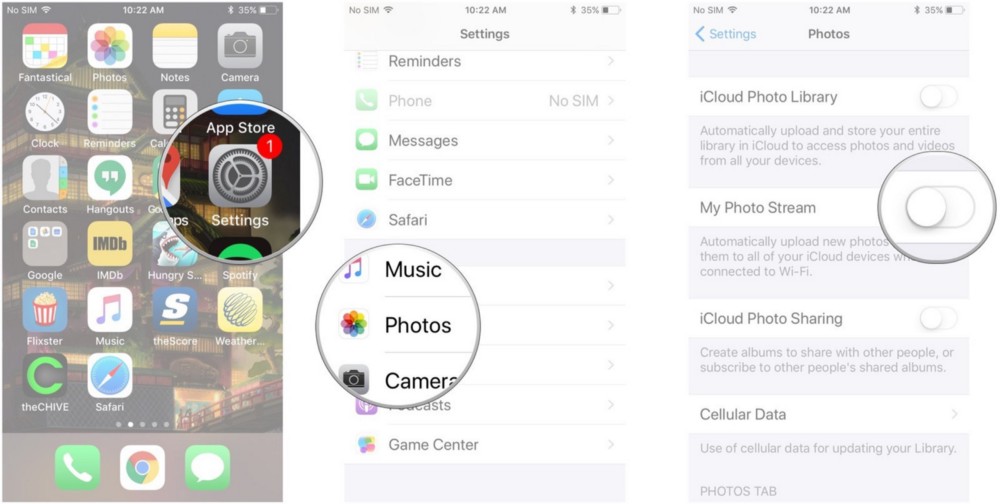
Możesz go wyłączyć, wykonując te same kroki.
Jeśli masz włączoną bibliotekę zdjęć iCloud, wszystkie zdjęcia ze strumienia zdjęć zostaną automatycznie przesłane do sekcji Wszystkie zdjęcia w aplikacji Zdjęcia. Jeśli jedno urządzenie nie ma biblioteki zdjęć iCloud, np. Twój iPhone, ale używasz jej na innym urządzeniu, np. iPadzie, zdjęcia nie zostaną pobrane na drugie urządzenie.
Jeśli korzystasz z Mojego strumienia zdjęć na wszystkich swoich urządzeniach, oto jak uzyskać do nich dostęp
1. Uruchom aplikację "Zdjęcie" na swoim iPhonie lub iPadzie.
2. Trzask „Albumy” w prawym dolnym rogu.
3. Trzask „Mój strumień zdjęć”.

Pamiętaj, że jeśli masz włączoną bibliotekę zdjęć iCloud, wszystkie nowe zdjęcia pojawią się w sekcji Wszystkie zdjęcia w aplikacji Zdjęcia na wszystkich włączonych urządzeniach. Nie zobaczysz albumu o nazwie „Mój strumień zdjęć”.
Jeśli właśnie zrobiłeś na iPhonie zdjęcie, którego zdecydowanie nie chcesz zachować, możesz usunąć je ze Strumienia zdjęć. Zdjęcie zostanie również usunięte z innych urządzeń z włączoną funkcją Mój strumień zdjęć. Pamiętaj, że jeśli biblioteka zdjęć iCloud jest włączona na Twoim Macu i innym urządzeniu, te zdjęcia zostaną przesłane do iCloud i będziesz musiał je usunąć z sekcji Wszystkie zdjęcia w aplikacji Zdjęcia.
1. Uruchom aplikację "Zdjęcie" na swoim iPhonie lub iPadzie.
2. Trzask „Albumy” w prawym dolnym rogu.
3. Trzask „Mój strumień zdjęć”.

4. Wybierz zdjęcie, które chcesz usunąć.
5. Kliknij ikonę "Koszyk" w prawym dolnym rogu.
6. Trzask „Usuń [x] zdjęcie” aby potwierdzić, że chcesz usunąć zdjęcia ze Strumienia Zdjęć na wszystkich urządzeniach.

Warunki udziału są proste:
Biblioteka zdjęć iCloud – i synchronizuj ją pomiędzy urządzeniami. To prawda, że \u200b\u200bw tym celu zaleca się zakup większej ilości miejsca w iCloud, ponieważ początkowe 5 GB wystarczy tylko osobie, która nie wie, że ma aparat w swoim telefonie.
To odstrasza wiele osób – wszak w naszym kraju nie każdy jest gotowy płacić za przechowywanie w chmurze. , wielu uznało to za doskonałą bezpłatną alternatywę dla usługi Apple i zdecydowało się na „dezercję”. Tak, mogą istnieć inne powody, dla których warto zrezygnować z iCloud - na przykład nagle przerzuciłeś się z iPhone'a na Androida.
Oczywiście przed usunięciem wszystkiego zaleca się zapisanie zdjęć z powrotem na urządzeniu. Oczywiście w tym celu na gadżecie musi być wystarczająco dużo miejsca, aby je pomieścić. Jeśli tak, postępuj zgodnie z poniższymi instrukcjami:
1. Przejdź do „Ustawień”


3. Tam znajdź element „Zdjęcie”.
Pamiętaj, aby podłączyć ładowarkę i sprawdzić Wi-Fi - synchronizacja odbywa się tylko drogą bezprzewodową i przy wystarczającym naładowaniu akumulatora. Po zwróceniu zdjęć do telefonu możesz je przesłać na komputer przez USB lub przesłać do Dropbox lub innej niezbędnej aplikacji.
Teraz możesz wyłączyć bibliotekę multimediów. Aby więc wyłączyć bibliotekę zdjęć iCloud:
1. Przejdź do „Ustawień”
2. Przejdź do zakładki „iCloud”.
3. Tam znajdź element „Zdjęcie”.
4. Wyłącz przełącznik obok Biblioteki zdjęć iCloud

Następnie synchronizacja zostanie wyłączona tylko na urządzeniu, na którym wykonałeś procedurę opisaną powyżej. Ale nawet jeśli wyłączysz bibliotekę zdjęć iCloud na wszystkich urządzeniach, wcześniej zapisane zdjęcia nadal pozostaną w chmurze. Nie każdy lubi zostawiać na swoim koncie osobiste zdjęcia, dlatego przy zmianie usługi przechowywania zdjęć lepiej usunąć je z biblioteki.
Aby to zrobić:
1. Przejdź do „Ustawień”
2. Przejdź do zakładki „iCloud”.
3. Kliknij „Pamięć”


5. Znajdź bibliotekę zdjęć iCloud
6. Kliknij „Wyłącz i usuń” (Uważaj, Apple nie prosi o potwierdzenie tej akcji)
Funkcja Mój strumień zdjęć służy do automatycznego wysyłania wszystkich nowych zdjęć i filmów do magazynu w chmurze iCloud. W takim przypadku przesyłanie odbywa się tylko wtedy, gdy dostępna jest sieć Wi-Fi. Warto zauważyć, że te zdjęcia nie zajmą Twojego miejsca w iCloud, ale nie będą tam przechowywane na zawsze, a tylko 30 dni. To w zupełności wystarczy, aby skopiować pliki na dysk twardy w dogodnym dla Ciebie czasie. Podłączając strumień zdjęć na wszystkich swoich iPhone'ach, iPadach lub Macach/PC zalogowanych na jednym koncie, będziesz mieć dostęp do wszystkich zdjęć i filmów z dowolnego z nich. Co więcej, masz możliwość udostępnienia linku do swojego strumienia zdjęć znajomym lub krewnym, a oni z kolei mają możliwość pozostawienia komentarza pod zdjęciami.
Ciekawy? Następnie zastanówmy się, jak podłączyć i skonfigurować „Mój strumień zdjęć”.
Aby połączyć się z „Photo Stream”, należy przejść do ustawień swojego iPhone’a, iPada, podążając następującą ścieżką:



Udostępniony strumień zdjęć jest włączony i wybrane są jego „czytelniki”. Ma tylko dwie zakładki, pierwsza odpowiada za dodawanie i usuwanie zdjęć, a druga („Użytkownicy”) oferuje kilka ustawień. Wszystkim przełącznikom towarzyszy opis i nie wymagają objaśnień.
Należy pamiętać, że zaproszeni użytkownicy muszą mieć także włączone udostępnianie zdjęć.
Jeśli nie znalazłeś odpowiedzi na swoje pytanie lub coś Ci nie wyszło, a w komentarzach poniżej nie ma odpowiedniego rozwiązania, zadaj pytanie za pośrednictwem naszego
Wielu użytkownikom iPhone'a album Photo Stream wydaje się zupełnie niepotrzebny, a pytania o to, jak go usunąć z urządzenia, pojawiają się z godną pozazdroszczenia regularnością. Dziś opiszemy szczegółowo proces jego wyłączania, a jednocześnie wyjaśnimy, dlaczego jest on faktycznie potrzebny.
Aplikacja Zdjęcia zawiera wszystkie zdjęcia i filmy z Twojego iPhone'a i oczywiście chcesz je uporządkować, sortując multimedia w albumach o różnej tematyce. Jednak jeden album o nazwie Photo Stream to utrapienie oczu, choć całkiem przydatne, jeśli korzystasz z wielu urządzeń mobilnych Apple. Jego celem jest wysyłanie wszystkich nowych zdjęć i filmów do wszystkich gadżetów powiązanych z jednym Apple ID. Dzieje się tak w momencie połączenia z siecią Wi-Fi. Co jednak, jeśli nie potrzebujesz takiej funkcji lub po prostu używasz tylko jednego iPhone'a? To bardzo proste - ten album można wyłączyć.
Krok 1. Przejdź do menu „ Ustawienia».
Krok 2. Wybierz „ iCloud».
 Krok 3. Przewiń do „ Zdjęcie" i idź do tego.
Krok 3. Przewiń do „ Zdjęcie" i idź do tego.
Krok 4. Przełącz przełącznik „ Mój strumień zdjęć» do pozycji nieaktywnej.
 Krok 5: Potwierdź wyłączenie tej funkcji i usunięcie wszystkich zdjęć w tym strumieniu zdjęć, klikając przycisk „ Usuwać».
Krok 5: Potwierdź wyłączenie tej funkcji i usunięcie wszystkich zdjęć w tym strumieniu zdjęć, klikając przycisk „ Usuwać».
 Następnie możesz sprawdzić aplikację Photo - nie znajdziesz tam albumu Photo Stream. Jeśli w przyszłości będziesz potrzebować tej funkcji, po prostu postępuj zgodnie z tymi samymi instrukcjami, ale wybierz opcję „ Mój strumień zdjęć» do pozycji aktywnej.
Następnie możesz sprawdzić aplikację Photo - nie znajdziesz tam albumu Photo Stream. Jeśli w przyszłości będziesz potrzebować tej funkcji, po prostu postępuj zgodnie z tymi samymi instrukcjami, ale wybierz opcję „ Mój strumień zdjęć» do pozycji aktywnej.